png图片详解与加密解密方法
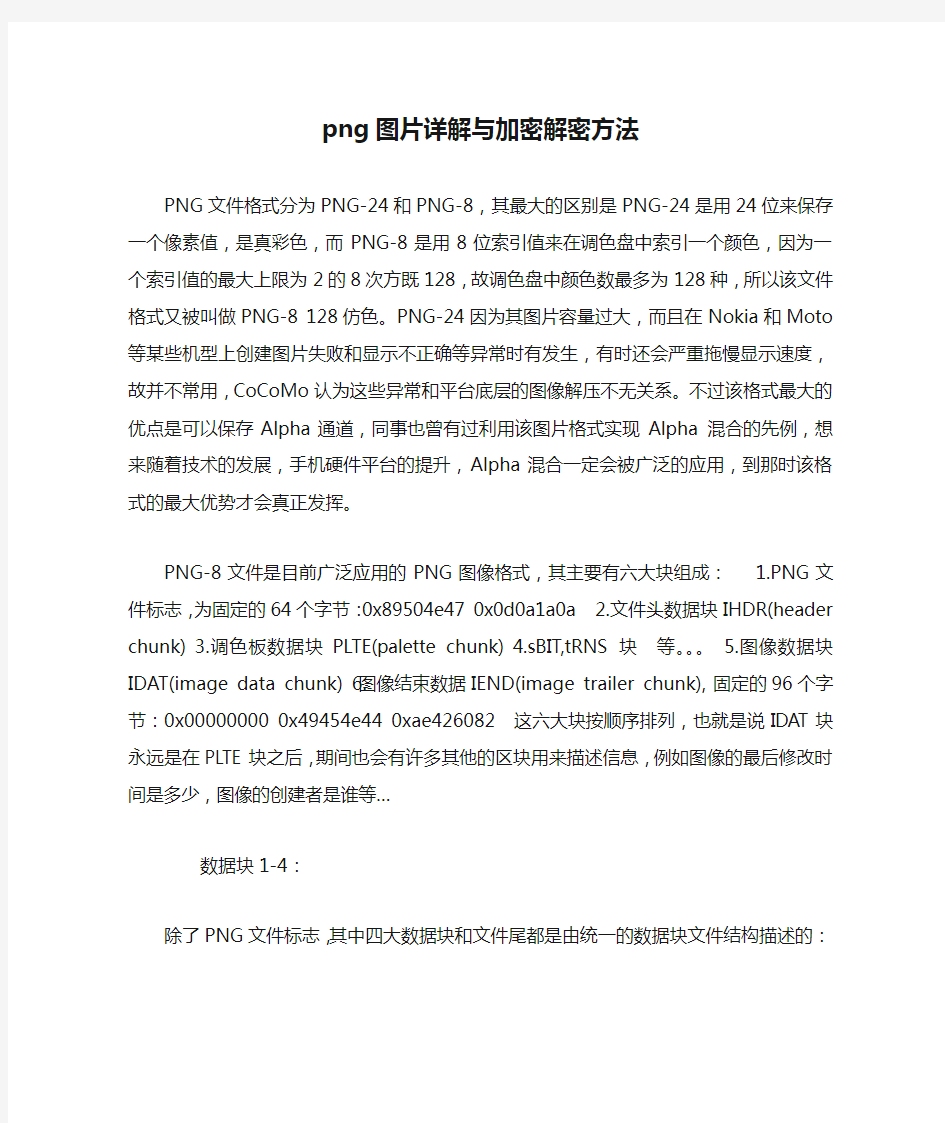

png图片详解与加密解密方法
PNG文件格式分为PNG-24和PNG-8,其最大的区别是PNG-24是用24位来保存一个像素值,是真彩色,而PNG-8是用8位索引值来在调色盘中索引一个颜色,因为一个索引值的最大上限为2的8次方既128,故调色盘中颜色数最多为128种,所以该文件格式又被叫做PNG-8 128仿色。PNG-24因为其图片容量过大,而且在Nokia和Moto等某些机型上创建图片失败和显示不正确等异常时有发生,有时还会严重拖慢显示速度,故并不常用,CoCoMo认为这些异常和平台底层的图像解压不无关系。不过该格式最大的优点是可以保存Alpha通道,同事也曾有过利用该图片格式实现Alpha 混合的先例,想来随着技术的发展,手机硬件平台的提升,Alpha混合一定会被广泛的应用,到那时该格式的最大优势才会真正发挥。?PNG-8文件是目前广泛应用的PNG图像格式,其主要有六大块组成:?1.PNG文件标志,为固定的64个字节:0x89504e47 0x0d0a1a0a 2.文件头数据块IHDR(header chunk) 3.调色板数据块PLTE(palette chunk) 4.sBIT,tRNS块?等。。。5.图像数据块IDAT(image data chunk) 6.图像结束数据IEND(image trailer chunk),固定的96个字节:0x00000000 0x49454e44 0xae426082 这六大块按顺序排列,也就是说IDAT块永远是在PLTE块之后,期间也会有许多其他的区块用来描述信息,例如图像的最后修改时间是多少,图像的创建者是谁等…
数据块1-4:?
除了PNG文件标志,其中四大数据块和文件尾都是由统一的数据块文件结构描述的:?Chunk Length: 4byte?
Chunk Type: 4byte?
Chunk Data: Chunk Length的长度?
Chunk CRC: 4byte 例如IHDR块的数据长度为13,即 Chunk Length = 13
Chunk Type ="IHDR"
IHDR块:
?用来描述图像的基本信息,其格式为:
?图像宽:4byte
?图像高:4byte
?图像色深:4byte
?颜色类型:1byte
?压缩方法:1byte
?滤波方法:1byte
?扫描方法:1byte
PLTE块:?这个就是传说中放置调色盘数据的地方啦,其格式为:?
循环?
RED:1byte?
GREEN:1byte?
BLUE:1byte?
END
?循环长度嘛,不就是Chunk Length / 3的长度嘛,而且Chunk Length一定为3的倍数。tRNS块:?这个块时有时无,主要是看你是否使用了透明色。该区块的格式为:?
循环?
if(对应调色盘颜色非透明)?
0xFF:1byte?
else?
0x00:1byte?
END?
循环长度为调色盘的颜色数,相当于调色盘颜色表的一个对应表,标识该颜色是否透明,0xFF 不透明,0x00透明。故如果用UltraEdit查看PNG文件的二进制编码,如果看到一大片FF,一般就是tRNS区块啦,因为一个PNG文件一般只有一个透明色。?
?IDAT块:
?这个就是存放图像数据的地方啦,这里要注意的是一个PNG文件可能有多个IDAT区块,而其他三大区块只可能有一个。
?IDAT 区块是经过压缩的,所以数据不可读,压缩算法一般为LZ77滑动窗口算法,如果硬要看里面的数据的话,用zlib库也可以看
IEND块:
?该区块虽然也按照数据块的结构,但Chunk Data是没有的,所以是固定的96个字节:0x00000000
0x49454e44
0xae426082
IEND数据块的长度总是0(00 00 00 00,除非人为加入信息),数据标识总是IEND(49 45 4E 44),因此,CRC码也总是AE 42 60 82。
PNG图像压缩:
了解了PNG的文件结构,压缩就有的放矢了。压缩有6个级别,可以根据需要选择。Level1:读取PNG文件,将除六大块之外的所有区块都过滤掉
Level2:文件头是固定的0x89504e47 0x0d0a1a0a,文件尾是固定的0x00000000 0x49454e44 0xae426082,去掉!
Level3:每个区块的Chunk Type我们是否需要呢?很明显,我们自己写的压缩格式自己应该清楚是按照什么样的顺序,去掉!
Level4:每个区块的Chunk Length我们是否需要呢?
IHDR块:定长13个字节,明显不需要,去掉。
PLTE块:最多128个颜色,为撒要用4byte来记录区块长度而不是用1byte来记录颜色数呢?tRNS块:既然有颜色数,tRNS又是调色盘颜色表的对应表,既数量与颜色数相同,为什么还需要呢?
IDAT块:我想这个是唯一需要4byte来记录长度的区块。Level5:每个区块的Chunk CRC是否需要呢?
因为计算CRC需要一些时间,但对于字节较少的区块一般可以忽略不计,所以对于这个问题还是由程序员自己决定吧。对于CRC的计算可以参看CoCoMo的另一篇Blog“PNG文件的CRC码计算”
Level6:每个区块我们是否要原封不动的保存期数据呢?
IHDR块:除了宽、高、色深是需要的,后面那4byte的信息是固定的0x03000000 PLTE块:为撒要用3byte来表示RGB而不是2byte的565格式?压缩方法可以参看CoCoMo的另一篇Blog“关于PNG图像压缩的一点感悟”tRNS块:我想tRNS块是冗余最多的区块了吧,大段大段的0xFF明显没有必要,一般的PNG文件只有一个透明色,为撒要用对应表的方法而不是一个索引来记录到底哪个是透明色呢?由于颜色数最多128,所以只需1byte就可以代替
tRNS那么多0xFF啦。
PNG图像加解密:
很多人都担心自己辛苦创作的漂亮的美术图片很easy就被别人拿到了,究其原因是由于PNG 文件格式是固定的,稍微了解的人用UltraEdit很容易就能找到IHDR,PLTE等标识了。CoCoMo 就经常看GameLoft的图像文件,一般是2byte的Length,然后紧接着图片数据,都放在一个文件里,直接拷贝2进制然后粘贴到一个新文件里就是一幅图。后来的加密技术会把PNG 分块,例如前100个字节一块,紧接着1K一块,最后剩余字节一块,然后把块顺序打乱,用2byte来记录总长度,1byte记录顺序,但是这并没有从根本上消除IHDR,IEND这些显眼的定位标识,好像在对破解者说:嘿,看,我就在这里!
现在了解了之前的压缩和解压技术,这个问题也就迎刃而解了,因为Chunk Length,Chunk Type和Chunk CRC这些东西都消失了,甚至连数据块本身的数据都修改了,我可以按照ImageWidth、ImageHeight、ImageDepth的顺序写数据,也可以倒过来写。我想再牛的PNG 分析器也是无能为力的吧,唯一可以定位的就只有IDAT区块了,不过就算得到该区块的数据,也应该是一张黑白图。
如何优化PNG图片减小图片文件大小
简介 PNG(Portable Network Graphic Format,PNG)图片是一种图像文件存储格式,其目的是试图替代GIF和TIFF文件格式,同时增加一些GIF文件格式所不具备的特性。PNG用来存储灰度图像时,灰度图像的深度可多到16位,存储彩色图像时,彩色图像的深度可多到48位,并且还可存储多到16位的α通道数据。 正是由于PNG图片在网页中使用的优越性,现在大量的网站图片使用PNG图片,可是很多时候我们做出来的PNG图片尺寸太大,这就需要使用专门的软件对PNG图片尺寸进行压缩优化。 工具/原料 PhotoShop 7.01以上版本 OptiPNG工具软件 使用PhotoShop优化PNG图片 使用PhotoShop打开要优化的PNG图片,点击菜单“文件”→“存储为WEB格式...”。
在“存储为WEB格式”对话框中将预设值设置为“PNG-8 128仿色”,根据图片颜色复杂度设置图片颜色:2、4、8、16、32、64、128、256,颜色数越少能够显示的颜色越少,图片尺寸越小。
设置时可以在图片下方的状态栏看到优化后的图片文件大小,调整到自己满意的尺寸和图片质量后点击“存储”按钮。 使用OptiPNG软件优化PNG图片 网络上很多PNG图片通过JPG图片转换而来,这一类PNG图片往往尺寸比较大(很多比原JPG图片还要大),这一类图片建议使用OptiPNG软件来进行优化。 从OptiPNG官方网站(可以在百度搜索“OptiPNG”)下载软件的ZIP压缩包。 请选择文件名中包含“win32”的zip包来在Windows中使用。
下载后使用压缩软件打开压缩包,将其中的“optipng.exe”文件解压缩到桌面上。 将optipng.exe复制到需要转换的PNG图片文件夹中,打开Windows的命令提示符(在桌面按Windows徽标键+R开启“运行”对话框,输入CMD命令),在命令提示符中进入到PNG 图片所在文件夹,输入命令:optipng PNG图片名。 如果要将目录中所有PNG图片进行优化压缩,可以输入命令:optipng *.png 命令行窗口会执行压缩命令并显示执行详情,压缩完成后会返回命令输入提示界面。
png图不能显示解决方法 (1)
IE不显示PNG图片不显示的解决 转载文章2010-09-02 21:51:40 阅读796 评论0 字号:大中小订阅 最近老是有图片显示红叉叉,后来发现这些图片后缀都是.png,于是到网上搜了好多方法,搞了老半天终于成功了。有一些细节是自己琢磨出来的,之前走了不少弯路,用红字贴出来共享: 一、使用开始->运行,在运行输入框中输入“regsvr32 c:\windows\system32\pngfilt.dll”(然后点击确定) 注意,这个pngfilt.dll在有的系统中是在c:\windows\system中的,要自己查看一下这文件在哪里,根据自己的系统修改一下路径。如果在注册时出现“已加载c:\windows\system32\pngfilt.dll,但没有找到DllRegisterSever 输入点。无法注册这个文件”,则表明这个文件可能损坏了,你要去别的机子去Copy一个好的过来。再进行一次注册。(也可以去网上下载一个pngfilt.dll,切记在覆盖原文件时一定要在系统 的安全模式下,否则系统会不断还原) 【我是用这个方法成功显示图片的,在发现这个细节前以下方法我也试了,最后成功不知是否是共同作用 的结果】 二、1、“开始”菜单——“ 运行”,在打开处输入“regsvr32 pngfilt.dll”——点“确定”。 2、“开始”菜单——“ 运行”,在打开处输入“regedit”——点“确定”打开注册表编辑。 3、找到HKEY_LOCAL_MACHINE/SOFTWARE/MICROSOFT/INTERNET EXPLORER/EMBEDEXTNTOCLSIDMAPPINGS 文件夹(左边) 点“EMBEDEXTNTOCLSIDMAPPINGS”看其子文件夹里有没有“.PNG” 4、假若没有“.PNG”文件夹,则选定“EMBEDEXTNTOCLSIDMAPPINGS”文件夹,指着它点鼠标右键——新建“项”——将新建文件夹命名为“.png”——选定新建的“.png”——在右边栏空白处,点鼠标右键——新建“字符串值”——将新建“字符串值”命名为“clsid”(也可用重命名)——双击打开“clsid”——在“数值数据”填“02BF25D5-8C17-4B23-BC80-D3488ABDDC6B”——点“确定”即可。 5、关闭IE浏览器,重新打开IE,这时png图片就能正常显示了。 三、开始-> 运行,在运行输入框中输入“Regedit”,到这个路径 “HKEY_LOCAL_MACHINE\SOFTWARE\Microsoft\Windows\CurrentVersion\Internet Settings\Accepted Documents ”,在右边右键“新建”->“字符串值” 紧接着最大的数字命名,我这里是3,故命名为4,并赋值为“image/png” (第二个方法用的比较有效) __________________________________________________________________________________ _________________________ 这几天鼓捣电脑,来回的变换一些文件,导致电脑IE浏览器不能显示PNG图片,而其他类型均正常,上网找到一个解决方法,然后略加补充,贴到这里,便于以后出现这样问题能够很快解决。 1、解决IE不显示PNG图片(很多验证码无法显示的问题)
PNG图片处理方法
非原创,原作者见谅 介绍一下这次教程的情况: 1.要会反编译。【反编译用的工具是apktool,大家可以论坛搜索一下,到处都是教程的】 2.电脑上得装有android SDK。【其实只要SDK目录下tools中的draw9patch工具,处理nine-patch图片的时候必须的。不想装SDK的同学百度一下draw9patch应该有的下载的。】 3.还需要足够的耐心。【机械般的重复动作比较多】 大家可以先把framework-res.apk反编译过来,然后定位到res\drawable-mdpi这个文件夹看看。打开之后你是不是发现里面的图片和以往图片有所不同呢? 没错,反编译之后的图片也和xml一样现出原形了,一些需要拉伸的图片四周都多了一个像素的边框,带了一条黑线。这就是android UI 独特的图片格式*.9.png。它独特在哪呢?就是因为他有拉伸的特性。 比如普通的一个短信输入框,你发现他横屏和竖屏的情况下分辨率绝对是不同的,但是我可以很负责任的告诉你,两个框的图片却是同一张。但它却没有出现拉伸错误的现象,这就是*.9.png的威力了。 具体理解可以看看下面 图一为nine-patch图片拉伸的原理图,原始的nine-patch图片是在四个方向都有黑条的,黑条的宽度为一个像素,颜色为纯黑(RGB=000000)。编译后,黑条自动消失。上方和左方的黑条分别是横向和纵向的拉伸区域(用灰色强调了),如要横向拉升图片,将只会拉伸灰色区域。反之,如果只是普通图片,拉伸将会出现严重的失真(如图二)。 而下方和右方则分别表示内容的显示区域(也可以没有这两个内容区域横条,不影响一
PNG图片详解与加密解密方法.pdf
PNG图片详解与加密解密方法 PNG文件格式分为PNG-24和PNG-8,其最大的区别是PNG-24是用24位来保存一个像素值,是真彩色,而PNG-8是用8位索引值来在调色盘中索引一个颜色,因为一个索引值的最大上 限为2的8次方既128,故调色盘中颜色数最多为128种,所以该文件格式又被叫做PNG-8 128仿色。PNG-24因为其图片容量过大,而且在Nokia和Moto等某些机型上创建图片失败和显 示不正确等异常时有发生,有时还会严重拖慢显示速度,故并不常用,CoCoMo认为这些异常和平台底层的图像解压不无关系。不过该格式最大的优点是可以保存Alpha通道,同事也曾有过利用该图片格式实现Alpha 混合的先例,想来随着技术的发展,手机硬件平台的提 升,Alpha混合一定会被广泛的应用,到那时该格式的最大优势才会真正发挥。? PNG-8文件是目前广泛应用的PNG图像格式,其主要有六大块组成:?1.PNG文件标志,为固定的64个字节:0x89504e47 0x0d0a1a0a ?2.文件头数据块IHDR(header chunk) 3.调色板数据块PLTE(palette chunk) 4.sBIT,tRNS块?等。。。 5.图像数据块IDAT(image data chunk) 6.图像结束数据IEND(image trailer chunk),固定的96个字节:0x00000000 0x49454e44 0xae426082 ?这六大块按顺序排列,也就是说IDAT块永远是在PLTE块之后,期间也会有许多其他的区块用来描述信息,例如图像的最后修改时间是多少,图像的创建者是谁等… ??数据块1-4:? 除了PNG文件标志,其中四大数据块和文件尾都是由统一的数据块文件结构描述的:? Chunk Length: 4byte? Chunk Type: 4byte? Chunk Data: Chunk Length的长度? Chunk CRC: 4byte ?例如IHDR块的数据长度为13,即? Chunk Length = 13 ? Chunk Type ="IHDR" IHDR块: ?用来描述图像的基本信息,其格式为: ?图像宽: 4byte ?图像高: 4byte ?图像色深: 4byte ?颜色类型: 1byte
修改png格式,让IE6支持png图片透明
修改png格式,让IE6支持png图片透明 文/ 商企通-胡睿 网页设计人员对IE6肯定相当头疼,因为其不支持png图片透明,所以就需要用各种方法来实现让它支持png透明图片。 实现方法也相当的多,这里我推荐一种不需要其他插件,也不需要增加任何代码,只需你的电脑上有PS(photoshop)就可以实现。 下面我们就一步步来实现,首先在IE6和IE8下分别打开一个未被处理过的png图片看看效果: , 这两张图片都是png格式,并且都为背景都为透明,可以很明显看出,IE6(左)不支持PNG图片透明。 接下来我们要做的就是,用PS打开其中一个png文件,然后依次点击“文件”--“存储为Web和设备所用格式”,快捷键是:Ctrl+Shift+Alt+S,打开后在右侧“预设”里设置:PNG-8 128 仿色 然后点击“存储”,选择存放路径,然后就OK了。最后把这个修改过的png图片替换之前的文件,然后我们再在IE6里打开查看一下: 可以看到IE6下已经能显示透明了,但图片周围似乎还有一圈白色,这个应该是细节问题,由于我不太懂PS,所以细节就没有继续处理。 这里其实没什么原理,因为png有很多版本,比如有:png8,png24,png32,而IE6 只支持png8的透明索引,所以我们只需修改下png的格式就行,另外还需注意的就是,在FW(Fireworks)里,导出png图片的格式必须选png32,因为在FW里导出的png32图片在PS里打开是png24。但png8有它的限制,不支持更多的颜色,而且如果在图片很多的情况下,如果手动去一张张修改,肯定很麻烦。所以就下面简短的介绍一个简单而有效的办法,
PNG图片优化技术
PNG图片优化技术(一) 2010-07-27 11:49 引言 PNG图片优化技术,做为一名网页设计师你或许已经对png格式非常熟悉,png 提供了完整的透明度,这是一种无损的,功能强大的图像格式。能够很好代替gif图像格式。但是绝大多数人认为png不可被压缩,带着这样的疑问我们来认真看完下面这篇文章。每一种图像格式都有自己的优缺点,如果掌握了相关知识,在进行图像优化时能够针对图像进行相应处理,得到高品质的图像和高压缩率,这是图像优化的关键所在。png被称为开源的gif图像格式,它们之间有很多相同的地方(如:索引色),但png在每一个方面都要强于gif。它介绍了一些非常酷的功能,例如:图像封装和压缩,但对我们网页设计师来说最重要的还是线性过滤(也称为“三角过滤”)。 什么是线性过滤? 这里介绍下它的原理,假如我们有一张5*5像素水平渐变的图片,如下图(每个数字代表了一种颜色) 通过上图你会发现相同的颜色都是在垂直方向上扩展,而不是水平方向。这样的图片如果用gif格式将很难获得高压缩率,它只压缩水平方向扩展的颜色(图像尺寸越大,越能说明问题)。让我们看看线性过滤是怎样将这类图像压缩的:
以数字2为标识的每一行都经过了“Up过滤”,“Up过滤”向 png 解码器发送信息:“对于当前的像素,提取上方像素的值,并将其添加到当前值”。图中第2-5行垂直方向都拥有相同的值。所以它们的值都是0,如果这样的图片越大那么压缩比率也越大。 在理想情况下,“Sub过滤”能提供更好的结果: 以数字1为标识的每一行都经过了“Sub过滤”,它发送信息给解码器:“当前像素提取左侧像素的值,添加到当前值”。例子中的值全为1,我想你大概也猜到这样的数据肯定能被有效的压缩。 线性过滤是非常重要的概念,尤其是在图片处理时可以针对过滤特点进行处理以便得到更好的过滤效果。png有5种过滤器:None(无过滤),Sub(当前值减去左侧像素的值),Up(减去上方像素的值),Average(减去左侧和上方像素的平均值)和Paeth(替换上方,左边或者上方的左边像素值,并重新以Alan Paeth 命名)。
网页上不显示PNG图片
(1)、使用开始->运行,在运行输入框中输入“regsvr32 c:\windows \system32\pngfilt.dll”(然后点击确定)注意,这个pngfilt.dll在有的系统中是在c:\windows\system 中的,要自己查看一下这文件在哪里,根据自己的系统修改一下路径。如果在注册时出现“已加载c:\ windows\system32\pngfilt.dll,但没有找到DllRegisterSever 输入点。无法注册这个文件”,则表明这个文件可能损坏了,你要去别的机子去Copy一个好的过来。再进行一次注册。 (2)、有些人是因为自己系统的设置问题,即任意打开一个文件夹,在上方菜单上选择“工具”->“文件夹选项”->“文件类型”,选择下方的“还原”按钮。 (3)、开始-> 运行,在运行输入框中输入“Regedit”,到这个路径“HK EY_LOCAL_MACHINE\SOFTWARE\Microsoft \Windows\C urrentVersion\Internet Settings\Accepted Documents”,在右边右键“新建”->“字符串值” 紧接着最大的数字命名,我这里是3,故命名为4,并赋值为“image/png”。 (4)、打开注册表[HKEY_CLASSES_ROOT\MIME],正常的情况下里面有几大项,不能打开png格式图片时仅有Database项。正常情况下,Database项下有上百项,异常情况下只有三四项。这事可以从别人正常的机子中(xp可以从vista中拷贝)拷来MIME项注册表
在自己机子上导入。有时是MIME权限出了问题(如空权限),只需全部删去再导入。 受限帐户(USERS组)在IE浏览器中无法显示png图片的解决办法(转自微软) 在Windows XP Pro SP3系统+ IE7浏览器的运行平台下,IE7突然无法显示png格式图片,导致浏览网页的时候大量图片、验证码等无法显示,但是用管理员的账号登陆以后IE浏览器图片显示则一切正常。之前也没有对系统进行改动或安装新软件,也没有安装过什么更新。然后对IE7进行了重装,甚至退回到了IE6浏览器都无效。接着在尝试新建一个管理员用户,在登录系统也是正常的,而受限的用户都有问题。 通过一翻搜索以后,发现大部分人说是pngfilt.dll文件被损坏所致,只需要在别的系统中复制一份pngfilt.dll文件过来,在放到C:\windo ws\system32里面,在“运行”中输入regsvr32 pngfilt.dll 即可。但是根据上面步骤操作完以后,还是没能成功修改IE浏览器的问题。 通过分析IE进程载入的模块,管理员访问含PNG图片的页面时都能正常载入pngfilt.dll ImgUtil.dll,而受限用户都能没有载入,运行reg
制作清晰的透明PNG图片的方法和技巧
Png是图像文件存储格式,在网页设计中已经不是一个陌生的名词,在前端开发中经常使用到它,如常用CSS 雪碧图。而Png的使用不仅仅如此,Png有多少种格式,有哪些特点,PC 端中常用的Png格式是哪些,手机端最合适的Png格式是什么呢?如果你对这些问题有疑问,那么 Png是图像文件存储格式,在网页设计中已经不是一个陌生的名词,在前端开发中经常使用到它,如常用CSS 雪碧图。而Png的使用不仅仅如此,Png有多少种格式,有哪些特点,PC 端中常用的Png格式是哪些,手机端最合适的Png格式是什么呢?如果你对这些问题有疑问,那么很开心的告诉你,这里有你需要的答案。 相关技巧教程: Photoshop详细详细解析色彩模式和调色原理 Photoshop实例解析蒙版工具的使用技巧 Photoshop技巧教程:轻松掌握PS曲线工具 PNG的格式和透明度 这个Fireworks会比较清楚,打开Fireworkd优化面板,可以清楚看到png有3种不同深度的格式:png8、png24、png32。 其中,在优化面板选择png8,可发现png8包括不透明、索引色透明、alpha透明3种格式。 PNG8 8位的png最多支持256(2的8次方)种颜色,8位的png其实8支持不透明、索引透明、alpha透明。 PNG24 支持2的24次方种颜色,表现为不透明。 PNG32 支持2的32次方种颜色,32位是我们最常使用的格式,它是在png在24位的png基础上增加了8位的透明信息,支持不同程度的半透效果。 其实PNG8的3种格式不透明、索引透明、alpha透明,正好把png的所有格式都归类好了: 『png 不透明』格式
如何制作透明背景的PNG图片
如何制作透明背景的PNG图片? 2008-10-09 13:16:49| 分类:软件下载|软件使| 标签:|字号大中小订阅 如何制作透明背景的PNG图片? 我们在制作多媒体课件时,有时希望导入的图片背景透明,但很多时候我们想尽了各种办法还是不能实现。其实,看完了下文,您就会知道,原来透明并不是一件难事。 我们先来看一下,我们常用的课件制作软件中使导入的图片背景透明的一般方法。 1.Authorware 在Authorware中,我们对在显示图标中导入的图片设置背景透明的常用的方法是:双击选择工具,然后选择其中的透明(如图1)。这种方法非常简单,也很方便。但它的不足之处也是很明显的:我们看图1中的两张小动物的图片,这两幅图片原来的背景都是白色,设置了透明之后,动物的四周围都有白边,并不是很干净。而且第二张图片中,小章鱼的眼睛本来是白色的,因为白色背景被透明了,结果眼睛也透明了。而且,用这种方法使背景透明,只对白色背景有效,如果背景是其他颜色背景或者比较复杂,就无能为力了。 0 && image.height>0){if(image.width>=700){this.width=700;this.height=image.height*700/imag e.width;}}" height=181 src="https://www.360docs.net/doc/e213556532.html,/Files/BeyondPic/2006-1/5/200510982446734.jpg" width=200 border=1> 图1 Authorware中设置透明 2.PowerPoint 如果在PowerPoint中对导入的图片设置背景透明,可以把图片工具栏调出来,选择其中的“设置透明色”工具,然后在图片中单击想透明的背景颜色即可(如图2)。应该说在PowerPoint 中设置透明比在Authorware中方便多了,因为它不限定是白色,可以是任何颜色。但缺点也是有的,一是在一张图片中只能设置一种颜色,第二个缺点与在Authorware中类似,我们从图2中也可以看得出,右边人物的眼睛的颜色因为跟背景色相同,结果也被透明了。 0 && image.height>0){if(image.width>=700){this.width=700;this.height=image.height*700/imag e.width;}}" height=154 src="https://www.360docs.net/doc/e213556532.html,/Files/BeyondPic/2006-1/5/200510982446580.jpg" width=200 border=1> 图2 PowerPoint中设置透明 3.Flash
什么是PNG
什么是PNG PNG格式是什么 便携式网络图形(PNG图片)是一种无损压缩的位图片形格式,其设计目的是试图替代GIF和TIFF文件格式,同时增加一些GIF文件格式所不具备的特性。 目前,PNG已经成为一种流行的图像存储格式。 PNG格式的特点 体积小:网络通讯受带宽制约,在保证图片清晰、逼真的前提下,网页中不可能大范围使用较大的文件格式。 无损压缩:PNG文件采用LZ77算法的派生算法进行压缩,其结果是获得高的压缩比,不损失数据。优点是对图像的颜色没有影响,不会造成颜色损失,可以重复保存而不降低图像质量。 索引彩色模式:采用8位调色板将RGB彩色图像转换为索引彩色图像。图像中保存的不再是各个像素的彩色信息,而是从图像中挑选出来的具有代表性的颜色编号,每一编号对应一种颜色,图像的数据量也因此减少,这对彩色图像的传播非常有利。
更优化的网络传输显示:PNG图像在浏览器上采用流式浏览,即使经过交错处理的图像会在完全下载之前提供浏览者一个基本的图像内容,然后再逐渐清晰起来。它允许连续读出和写入图像数据,这个特性很适合于在通信过程中显示和生成图像。 支持透明效果:PNG可以为原图像定义256个透明层次,使得彩色图像的边缘能与任何背景平滑地融合,从而彻底地消除锯齿边缘。 PNG图片的丢失与恢复 既然PNG格式的图片如此流行,您有必要知道PNG图片丢失的原因以及必要的恢复方法。 首先,我们来看看PNG图片丢失的常见原因: 删除、格式化等操作。 意外丢失,如蓝屏、热插拔、病毒、被工具误清理等。 保存PNG图片的设备出现了故障。 在这种情况下,用什么方法能恢复PNG图片呢? 其实,简单的逻辑删除(误删除、格式化、分区丢失等),您可以选择专业的数据恢复工具来进行扫描恢复。在这里,我们向您推荐迷你兔数据恢复软件。 迷你兔数据恢复软件是一款专业、安全且绿色无插件的工具,能帮助您恢复意外丢失的PNG图片,并且支持电脑、U盘、移动硬盘、内存卡等多种设备,不会对数据造成任何损坏,您可以放心使用。 具体恢复方法如下: 第一步:运行迷你兔数据恢复软件,选择“开始恢复”。 第二步:选中您丢失PNG文件的设备或磁盘分区,进行扫描。 第三步:等待扫描结束,手动勾选需要恢复的PNG图片,重新恢复保存即可。
png是什么格式,png、jpg、gif格式区别
png是什么格式,png、jpg、gif格式区别 教程贴士:png是什么格式?本文分别介绍下png、jpg、gif是什么格式,并且对比下各自的优缺点。 png是什么格式?这个问题也是许多电脑新手问的最多的一个常见问题之一。好吧,鉴于电脑新手比较多,下面讲解下png是什么格式了。其实答案很简单,大家只要知道是图片格式即可。可能很多新手朋友见到的图片格式都是jpg与gif。才遗忘了png是什么格式吧,下面分别介绍下png、jpg、gif是什么格式,并且对比下各自的优缺点。 首先不管是png、jpg、还是gif格式,他们有一个共同点就是都是图片格式,他们均可通过常见的制图软件如PS直接生成。下面我们分别介绍下三者之间的特性与区别。 GIF图片格式:1987年诞生,常用于网页动画,使用无损压缩,支持256种颜色(一般叫8 bit彩色),支持单一透明色; JPEG图片(简称jpg):1992年出世,照片一般都用这个格式,有损压缩,24 bit真彩色(224=17万种颜色),不支持动画,不支持透明色; PNG图片格式:1996年问世,无损压缩,最常见的使用格式是256索引色(PNG-8)和24 bit真彩色(PNG-24)(当然PNG支持的颜色格式远不止此),支持full alpha通道(256级可调半透明色),不支持动画。 三种图片格式简单比较: JPEG与PNG格式图片对比:JPEG在照片压缩方面拥有巨大的优势,这方面无可替代,但是JPEG是有损压缩,图片质量会有损失。另外,一般屏幕截屏用PNG格式,其不但比JPEG质量高而且文件大小还更小。 GIF与PNG格式图片对比:GIF只在简单动画领域有优势(其实,GIF 256色限制以及无损压缩机制导致高质量的动画的发布一般都使用Flash等格式),只要没有动画,PNG 完全可以取代GIF。总的来说,GIF分为静态GIF和动画GIF两种,扩展名为.gif,是一种压缩位图格式,支持透明背景图像,适用于多种操作系统,“体型”很小,网上很多小动画都
实现png图片和png背景透明的代码
实现png图片和png背景透明的代码(支持多浏览器) Firefox和Opera对PNG的支持非常的好,都是IE却无视PNG图片这一特性的“存在”,虽然IE7已经支持都是IE6还是不行。虽然有让IE6支持PNG透明背景的JS程序,都是不是很方便,还是用CSS来实现的好。使用到的就是:IE5.5+的AlphaImageLoader 滤镜。 1.png背景透明解决办法 #div1 { height: 600px; width: 260px; padding: 20px; background-repeat: repeat; } html>body #div1 { background-repeat: repeat;background-image: url(bj1.png); } * #div1 {filter: progid:DXImageTransform.Microsoft.AlphaImageLoader(enabled=true, sizingMethod=scale, src="bj1.png") } 附加:IE才识别的通配符(*),来定义IE浏览器中的滤镜 Firefox、Opera等完全支持PNG透明图片的浏览器也支持子选择器(>) 语法: filter : progid:DXImageTransform.Microsoft.AlphaImageLoader ( enabled=bEnabled , sizingMethod=sSize , src=sURL ) 属性: enabled : 可选项。布尔值(Boolean)。设置或检索滤镜是否激活。true | false true : 默认值。滤镜激活。 false : 滤镜被禁止。
png图不能显示解决方法
蒂蒄芇芈莃蚇薇IE不显示PNG图片不显示的解决 芃螈莁袄薆羇羁转载文章2010-09-02 21:51:40 阅读796 评论0 字号:大中小订阅 艿芀肁莄蒈袀羂最近老是有图片显示红叉叉,后来发现这些图片后缀都是.png,于是到网上搜了好多方法,搞了老半天终于成功了。有一些细节是自己琢磨出来的,之前走了不少弯路,用红字贴出来共享: 一、使用开始->运行,在运行输入框中输入“regsvr32 c:\windows\system32\pngfilt.dll”(然后点击确定) 肈薂芃罿虿蒃蒆注意,这个pngfilt.dll在有的系统中是在c:\windows\system中的,要自己查看一下这文件在哪里,根据自己的系统修改一下路径。如果在注册时出现“已加载c:\windows\system32\pngfilt.dll,但没有找到DllRegisterSever 输入点。无法注册这个文件”,则表明这个文件可能损坏了,你要去别的机子去Copy一个好的过来。再进行一次注册。(也可以去网上下载一个pngfilt.dll,切记在覆盖原文件时一定要 在系统的安全模式下,否则系统会不断还原) 【我是用这个方法成功显示图片的,在发现这个细节前以下方法我也试了,最后成功不知是否是共同作用 的结果】 肂莆膆螂羄芄蝿二、1、“开始”菜单——“ 运行”,在打开处输入“regsvr32 pngfilt.dll”——点“确定”。 2、“开始”菜单——“ 运行”,在打开处输入“regedit”——点“确定”打开注册表编辑。 3、找到HKEY_LOCAL_MACHINE/SOFTWARE/MICROSOFT/INTERNET EXPLORER/EMBEDEXTNTOCLSIDMAPPINGS 文件夹(左边) 点“EMBEDEXTNTOCLSIDMAPPINGS”看其子文件夹里有没有“.PNG” 4、假若没有“.PNG”文件夹,则选定“EMBEDEXTNTOCLSIDMAPPINGS”文件夹,指着它点鼠标右键——新建“项”——将新建文件夹命名为“.png”——选定新建的“.png”——在右边栏空白处,点鼠标右键——新建“字符串值”——将新建“字符串值”命名为“clsid”(也可用重命名)——双击打开“clsid”——在“数值数据”填“02BF25D5-8C17-4B23-BC80-D3488ABDD C6B”——点“确定”即可。 5、关闭IE浏览器,重新打开IE,这时png图片就能正常显示了。 三、开始-> 运行,在运行输入框中输入“Regedit”,到这个路径 “HKEY_LOCAL_MACHINE\SOFTWARE\Microsoft\Windows\CurrentVersion\Internet Settings\Accepted Documents 膅蚆蚀膁膃羆芁”,在右边右键“新建”->“字符串值” 紧接着最大的数字命名,我这里是3,故命名为4,并赋值 为“image/png” 膇葿蚁芆蒇肀薃(第二个方法用的比较有效) 蚂膂膅羈罿肄肃 __________________________________________________________________________________ _________________________ 蚃羃莈肁芁膆蚈这几天鼓捣电脑,来回的变换一些文件,导致电脑IE浏览器不能显示PNG图片,而其他类型均正常,上网找到一个解决方法,然后略加补充,贴到这里,便于以后出现这样问题能够很快解决。 肆衿袀螁肅腿蒁1、解决IE不显示PNG图片(很多验证码无法显示的问题) 膆蝿节袄虿荿肄虽然这些验证码并不是png格式的,但是却无法显示,究竟什么原因我到现在也没搞清楚,有人说是安装了Quicktime的问题,也有人说中毒等等。不管他了,反正就是无法显示png。
免费无水印下载千图网jpg、png图片
免费无水印下载千图网jpg、png图片 我们从事网络营销,无论是做搜索引擎营销,文库营销、新媒体、微信营销还是网赚等行业,都需要用到优质的图片。 随着图片版权越来越受到重视,有很多图片都是有版权或者都是需要付费才能进行下载的,并且未经著作人允许随意修改、利用他人图片用作商业用途也是属于侵犯的做法!如果我们不小心用到了版权收费的图片,被告的话损失会非常的大,比如之前视觉中国起诉煎蛋网侵犯图片版权,被索赔25万元! 那怎么办呢? 一张好图胜过千言万语,免费的图片千篇一律,质量不行,有版权的图片不能轻易使用。 这时候有很多伙伴都会在千图网这样的图片供应网站上寻求优质的图片。 比如,这两天是开学季,我在千图网上找到这一张图片,但是是有水印的。想使用的话就得付费下载。 那么能免费下载使用这些jpg、png图片吗?
说实话,一般的人都找不到免费下载使用的方法,毕竟人家这么大一平台,技术也不是喝西北风的啊,千万设计师做出的努力怎么可能会白费呢,你说是吧! 可是小编不是说能免费下载的吗?又是豁人的? 哟喂,您可别冤枉我,哪敢啊~~~ 小编把互联网翻了个底朝天,终于发现了一款神器,能免费下载千图网所有的jpg、png图片,并且不花一分钱! 接下来给大家演示一下软件具体该如何操作! 1、找到目标图片。 复制图片链接至解析框里。
2、点击解析。 注意在右侧选择千图网,然后选择图片的保存格式,点击解析,只需一秒钟,就能免费下载成功啦! 3、下载好的图片在哪里。 当图片下载好之后,会自动生成一个叫做Thepicture文件夹,图片默认保存在Thepicture文件夹里面,我们是无法更改保存路径的,我们打开这个文件夹就能查看使用了。
PNG免抠图素材总汇
PNG免抠图素材总汇 多福老人欢迎您 http://qwp43.360doc. com *国外油画*国内油画*精致工笔*风景人物*雕塑奇石工艺精品视频电影学习笔记 PNG免抠图素材总汇 2012-03-09 这里有各种高清晰PNG免抠图素材,省去抠图的烦恼,是音画制作的好帮手! ●最新美女PNG免抠图素材 ●古典灯笼PNG免抠图素材 ●美女PNG免抠图素材 ●花丛png免抠图素材 ●《梅花水墨花古典小饰物》PNG免抠图素材 ●卷轴和宽幅PNG免抠图素材(精品) ●唯美水花PNG免抠素材
●小花鱼横彩带绳子镂空圆PNG免抠素材●精品金色角花PNG免抠素材 ●装饰花PNG免抠图素材 ●古典花纹边框、花藤花边、龙凤图腾素材 ●美女免抠眨眼Gif动画素材 ●古装美女PNG免抠图素材 ●框、绳子、卡子等各种装饰品PNG免抠图素材●玫瑰花、红心PNG免抠图素材 ●花纹圆框毛笔栏杆山水PNG免抠图素材●花边花纹PNG免抠图素材 ●丝带花藤花边PNG免抠素材 ●各式雨伞PNG免抠素材 ●各种装饰花型PNG免抠图素材 ●栅栏、绳、装饰花型PNG免抠图素材 ●花框PNG免抠图素材 ●花朵PNG免抠素材 ●中式乐器PNG免抠图素材 ●漂亮的生日蛋糕PNG免抠图素材 ●漂亮的PNG免抠蝴蝶素材 ●丝带藤蔓免抠PNG素材 ●精品金色角花PNG免抠图素材 ●荷花梅花PNG免抠素材
●美女PNG免抠图素材 ●【古典灯笼和中国龙】免抠图素材 ●古典屋檐png素材 ●【咖啡果汁】免抠png素材 ●各种花朵PNG素材 ●PNG免抠花点缀图 ●【花开时节】PNG免抠图素材 ●【装饰、点缀】PNG免抠图素材 ●PNG古典花纹素材(免勾) ●中国元素素材(PNG免勾) ●【彩带】PNG免抠图素材 ●【海螺花草蝴蝶银杏叶】等PNG免抠图素材●玫瑰花和蝴蝶兰PNG免抠图素材 ●白色梨花紫花黄花PNG免抠图素材 ●免抠花纹笔刷PNG素材素材(41P) ●精致装饰PNG素材(50P) ●漂亮花纹PNG免抠图素材 ●小草PNG免抠图素材 ●花瓣云彩墨迹水花免抠素材(png) ●喜庆美女图片素材(免抠) ●【醉美红叶】PNG免抠图素材
9.PNG图片处理方法
大家好,这教程本来打算上次发M9的皮肤的时候就发的。后来在反编译的时候出了问题,不得不搁浅了。胎死腹中啊。这次重新找了一个工具,终于解决了9.png的图片的问题。 说说本人的近况: 手机终于拿回来了。苍天啊……内牛满面当中。 最近新学到了许多东西,美化又有了新进展…… 介绍一下这次教程的情况: 以前的那几集教程只能算是基本的替换图片吧,懂点IT知识的人应该都会。这次就比较繁琐了,涉及到了编译,反编译,SDK的安装,9.png的修改。挺麻烦的。主要是工作量大,替换图片的话只要复制加粘贴就OK了,但是要涉及到分辨率的修改可不是那么简单了。想详细了解如何定制UI的话就接着往下看吧! 这次更新的教程比较繁琐,有以下几点要求: 1.要会反编译。【反编译用的工具是apktool,大家可以论坛搜索一下,到处都是教程的】 2.电脑上得装有android SDK。【其实只要SDK目录下tools中的draw9patch工具,处理nine-patch图片的时候必须的。不想装SDK的同学百度一下draw9patch应该有的下载的。】 3.还需要足够的耐心。【机械般的重复动作比较多】 如果以上三个要求不具备的话,我想这教程应该就可以不用学了,当知识了解一下就好了。这次更新的教程适合有一点基础的童鞋(就是能熟练替换普通情况下的图片的水准的童鞋,如果连普通的替换都不会,建议先看我的教程的前三集)。这次写的是修改不同分辨率图片替换的教程。 大家可以先把framework-res.apk反编译过来,然后定位到res\drawable-mdpi这个文件夹看看。打开之后你是不是发现里面的图片和以往图片有所不同呢?
图片的几种格式有什么区别
图片的几种格式,有什么区别 图片的几种格式,有什么区别? 一、BMP格式 BMP是英文Bitmap(位图)的简写,它是Windows操作系统中的标准图像文件格式,能够被多种Windows应用程序所支持。随着Windows操作系统的流行与丰富的Windows应用程序的开发,BMP 位图格式理所当然地被广泛应用。这种格式的特点是包含的图像信息较丰富,几乎不进行压缩,但由此导致了它与生俱生来的缺点--占用磁盘空间过大。所以,目前BMP在单机上比较流行。 二、GIF格式 GIF是英文Graphics Interchange Format(图形交换格式)的缩写。顾名思义,这种格式是用来交换图片的。事实上也是如此,上世纪80年代,美国一家著名的在线信息服务机构CompuServe针对当时网络传输带宽的限制,开发出了这种GIF图像格式。
GIF格式的特点是压缩比高,磁盘空间占用较少,所以这种图像格式迅速得到了广泛的应用。最初的GIF只是简单地用来存储单幅静止图像(称为GIF87a),后来随着技术发展,可以同时存储若干幅静止图象进而形成连续的动画,使之成为当时支持2D动画为数不多的格式之一(称为GIF89a),而在GIF89a图像中可指定透明区域,使图像具有非同一般的显示效果,这更使GIF风光十足。目前Internet 上大量采用的彩色动画文件多为这种格式的文件,也称为GIF89a格式文件。 此外,考虑到网络传输中的实际情况,GIF图像格式还增加了渐显方式,也就是说,在图像传输过程中,用户可以先看到图像的大致轮廓,然后随着传输过程的继续而逐步看清图像中的细节部分,从而适应了用户的"从朦胧到清楚"的观赏心理。目前Internet上大量采用的彩色动画文件多为这种格式的文件。 但GIF有个小小的缺点,即不能存储超过256色的图像。尽管如此,这种格式仍在网络上大行其道应用,这和GIF图像文件短小、下载速度快、可用许多具有同样大小的图像文件组成动画等优势是分不开的。 三、JPEG格式 JPEG也是常见的一种图像格式,它由联合照片专家组(Joint
PNG格式图片的使用技巧
PNG格式图片的使用技巧 Png是图像文件存储格式,在网页设计中已经不是一个陌生的名词,在前端开发中经常使用到它,如常用CSS雪碧图。而Png的使用不仅仅如此,Png有多少种格式,有哪些特点,PC端中常用的Png格式是哪些,手机端最合适的Png格式是什么呢?如果你对这些问题有疑问,那么很开心的告诉你,这里有你需要的答案。 PNG的格式和透明度 这个Fireworks会比较清楚,打开Fireworkd优化面板,可以清楚看到png有3种不同深度的格式:png8、png24、png32。
其中,在优化面板选择png8,可发现png8包括不透明、索引色透明、alpha透明3种格式。 PNG8 8位的png最多支持256(2的8次方)种颜色,8位的png其实8支持不透明、索引透明、alpha透明。
PNG24 支持2的24次方种颜色,表现为不透明。 PNG32 支持2的32次方种颜色,32位是我们最常使用的格式,它是在png在24位的png基础上增加了8位的透明信息,支持不同程度的半透效果。 其实PNG8的3种格式不透明、索引透明、alpha透明,正好把png的所有格式都归类好了:『png不透明』格式 『png索引透明』格式 『png alpha透明』格式 『PNG不透明』格式 说到不透明,就像jpg格式一样,『png不透明』只能为不透明,代表格式有:『png8不透明』和『png24』,导出软件有:Photoshop、Fireworks。不推荐使用『png不透明』格式,建议用jpg图片来代替它。 可能会有同学会问为什么png24是不透明的,我使用photoshop导出来的就是png24啊? Png24实际为不透明图片 打开photoshop,任意打开一个带透明的psd文件,存储为web所有格式
解析PNG图像文件
PNG图像文件介绍 PNG图像文件格式 PNG是可携式网络图像(portable network graphics)的英文缩写。PNG是从网络上开始发展的,目的是替代GIF和JPG格式,PNG图像文件格式也是当今游戏中常用的图像资源文件格式了。PNG图像文件支持的图像颜色非常丰富,存储灰度图时可使用16位色深表示,存储真彩色图像时色深更可达到48位之多。 PNG图像文件介绍 与BMP格式相比,PNG格式稍微复杂些。PNG图像支持从0~255级次的多层透明色,使用无损压缩的zlib压缩算法压缩图像数据。通常使用zlib压缩过的图像文件大小比BMP使用的RLE压缩的效果好,BMP的RLE压缩算法只支持压缩8位以下的图像,对于16位以上的真彩色图像不支持图像压缩,PNG使用的zlib压缩算法支持任何色深的图像数据压缩,压缩后的图像数据可以完整还原,相比之下JPG需要牺牲图像质量使用有损压缩来获得大的压缩率。 最后有一点需要注意,PNG图像格式使用Big-Endian顺序存储数据。 PNG图像文件存储结构(1) PNG文件存储结构的格式可以在https://www.360docs.net/doc/e213556532.html,/TR/REC-png.htm上找到定义。 BMP文件总体上由两部分组成,分别是PNG文件标志和数据块(chunks),如表5-8所示。其中数据块分为两类:关键数据块(critical chunk)和辅助数据块(ancillary chunks)。 表5-8 PNG文件的组成结构 PNG文件标志 数据块(chunks) 1.PNG文件标志 PNG文件标志由8字节数据组成:89 50 4E 47 0D 0A 1A 0Ah,其中50 4E 47对应的ASCII值是"PNG"。 2.数据块(chunks) 紧跟在PNG文件标志后面的数据是数据块(chunks),数据块(chunks)分为两类:关键数据块(critical chunks)和辅助数据块(ancillary chunks)。 关键数据块(critical chunk)在PNG文件中是必须有的,而辅助数据块(ancillary chunks)是可选的。
PNG图片怎么才能转换到Word文档
PNG图片怎么才能转换到Word文档 PNG图片怎么才能转换到Word文档呢?有时候我们需要将PNG图片转换到Word里面进行编辑,大家知道怎么去操作吗,不知道的来通过这篇文章了解一下吧! 使用工具:捷速OCR文字识别软件 软件介绍:这款软件主要是利用OCR技术通过字符识别的方法将图片转换成可以编辑的文本,它可以帮助你识别多种票据和多种文件格式的图片,支持多种格式文档,包括JPG、PNG、PDF、等快速精准识别,实现文档数字化,如果想要将PNG图片转换到Word文档里面的话,就可以通过使用捷速OCR文字识别软件 https://www.360docs.net/doc/e213556532.html,帮你解决这个问题了。 操作步骤: 1、今天讲解的这种方法会使用到一款捷速OCR文字识别软件, 电脑中没有的话可以去官网上下载安装一个,有的话直接打开软件就好了。
2、打开软件,点击软件上方极速识别功能。 3、进入极速识别版块后,接着点击“添加文件”将你想要识别转换
的PNG图片添加进来,如下图: 4、图片添加进来后自动跳转到这个页面,因为是要讲OPNG图片 转换到Word里面,所以识别格式我们可以点击DOCX,识别效果在这里是自定义的,根据自己的需要来选择就好。
5、接着来设置一下输出位置,就是自己待会识别转换好的Word 文档的保存位置,你可以放在原文件夹,也可点击自定义按钮保存在电脑中的其它地方。
6、上述的步骤都操作完了的话就可以开始识别图片了,点击“开始 识别”按钮。
7、识别完成了之后会提示你打开文件,点击打开文件就可以查看 识别后的效果了,这样整个PNG图片识别转换到Word里面的步骤就完成了。
